点击查看:通用pe工具箱告诉你Windows10有哪些新功能
点击查看:windows10该如何激活
点击查看:windows10如何加快安装速度
点击查看:windows10无法使用Ctrl+Shift切换输入法该如何解决
点击查看:windows10的安装硬件要求高吗
点击查看:windows10如何设置默认浏览器
有网友实在是受不了windows10技术预览版的下的种种不成熟的功能了,于是求助到通用pe工具箱u盘启动盘制作工具的客服如何卸载。既然到了想卸载windows10的地步了,小编今天就教大家如何卸载吧。
小编的电脑装了三个系统,windows10系统是装在E盘里。要想卸载windows10系统的话,就必须将E盘格式化。首先我们将E盘重要的资料备份好。
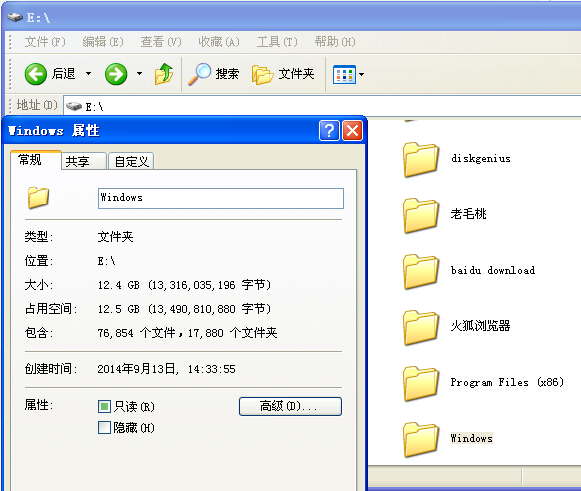
1、然后右键点击桌面上的“我的电脑”,在弹出的下拉框中点击“管理”。
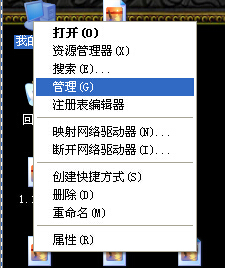
2、这时候会弹出“计算机管理”设置界面,我们点击“磁盘管理”。
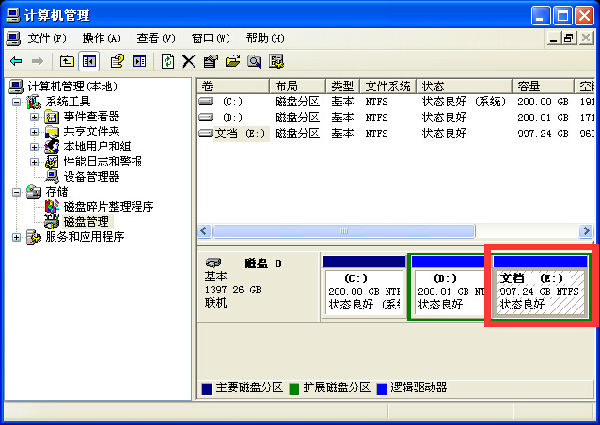
3、右键点击E盘,在弹出的下拉框中点击“格式化”,然后点击确定。
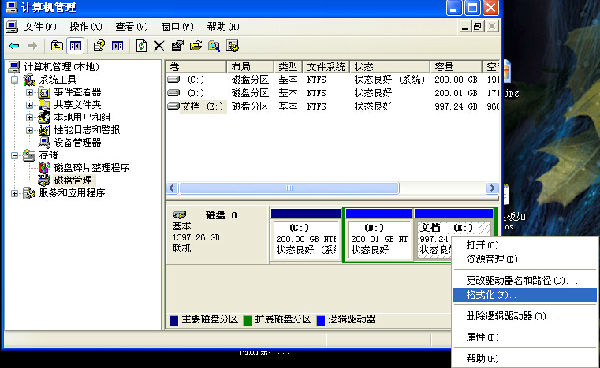
这样就成功的将E盘格式化了,但是只是将windows10删除的第一步,还没完,我们还需要将windows10的引导给剔除掉,如何操作呢?这就需要借助到通用pe工具箱u盘启动盘制作工具进入到pe系统下操作了。
1、首先在通用pe工具箱官网下载好最新的V6.2 通用pe工具箱,将u盘制作成u盘启动盘。
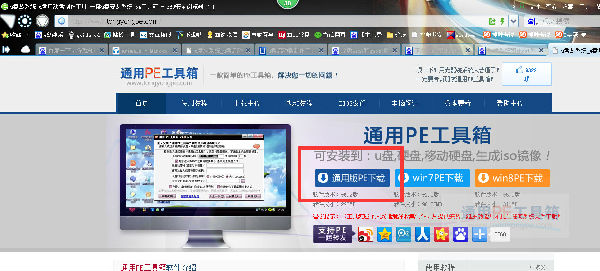
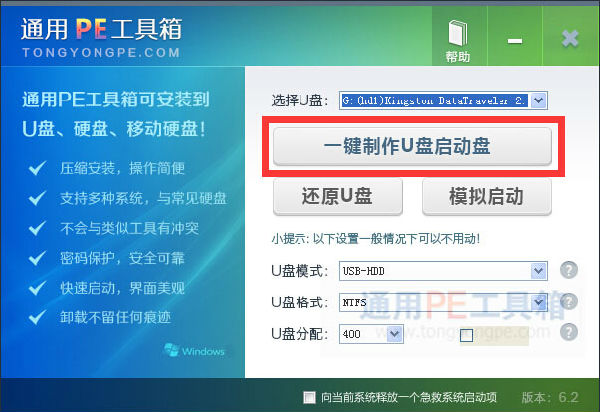
2、接着就可以重启电脑,在未出现开机画面时连续按bios热键进bios系统。
3、进入到bios系统后,设置u盘为第一启动,然后按F10保存退出重启。
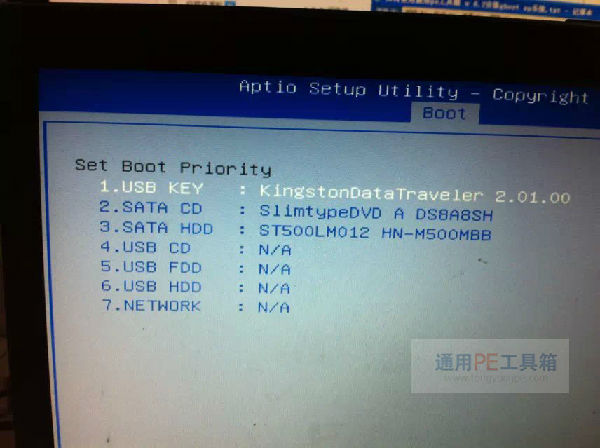
4、根据电脑的新旧选择合适的pe系统进入(推荐选择01:win8pe系统)。
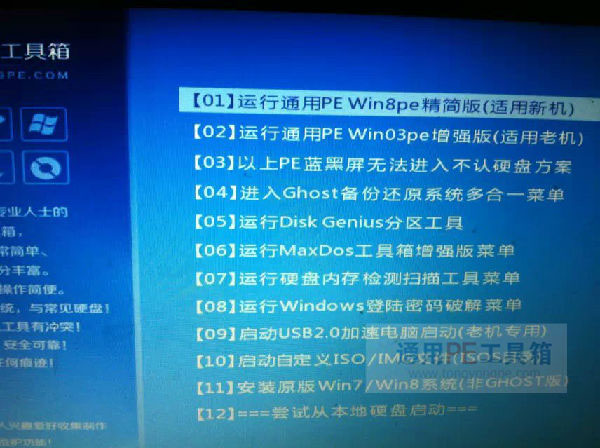
5、进入到通用pe工具箱u盘启动盘制作工具的pe系统后,点击pe系统下的“BCD编辑工具”,选中windows10的引导后,点击“编辑”中的“删除启动项”。这样就成功将windows10引导删除了。
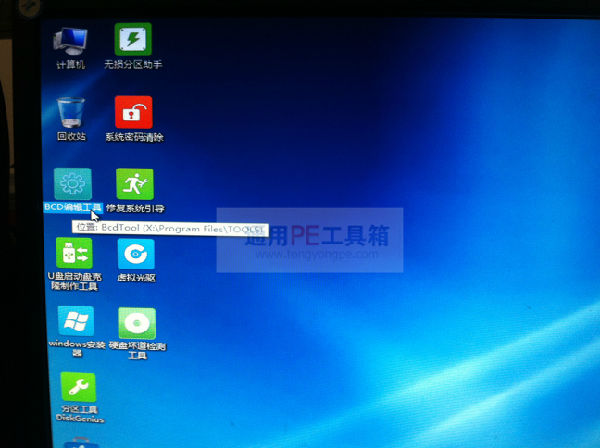
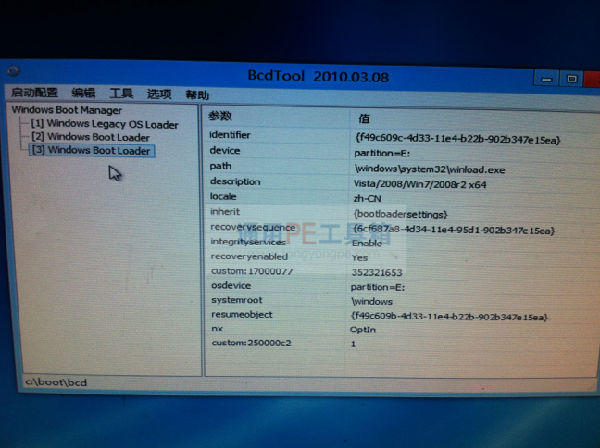
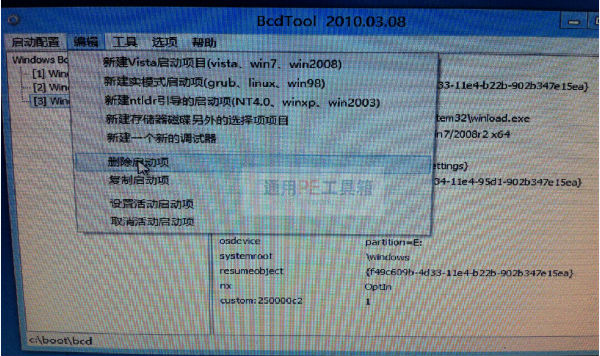
完成以上的操作后,就成功将windows10系统删除、卸载了。如果大家在装系统方面有任何问题的话,都可以点击通用pe工具箱u盘启动盘制作工具官网主页下方的客服qq进行咨询。
相关文章